Mesh 组件
Defold 本质是3D的. 即使 2D 材质也是以 3D 方法进行渲染, 再通过正交投射显示在屏幕上. Defold 也可以使用全3D素材, 也可以在运行时建立3D网格. 纯3D还是混合2D、3D游戏根据需要随意创作.
新建 Mesh 组件
Mesh 组件的创建和其他组件一样. 有两种方法:
- 在 Assets 浏览器里 的 Mesh 文件 上 右键单击 , 然后选择 New... ▸ Mesh.
- 在 Outline 视图里的游戏对象上 right-clicking 然后选择 Add Component ▸ Mesh.
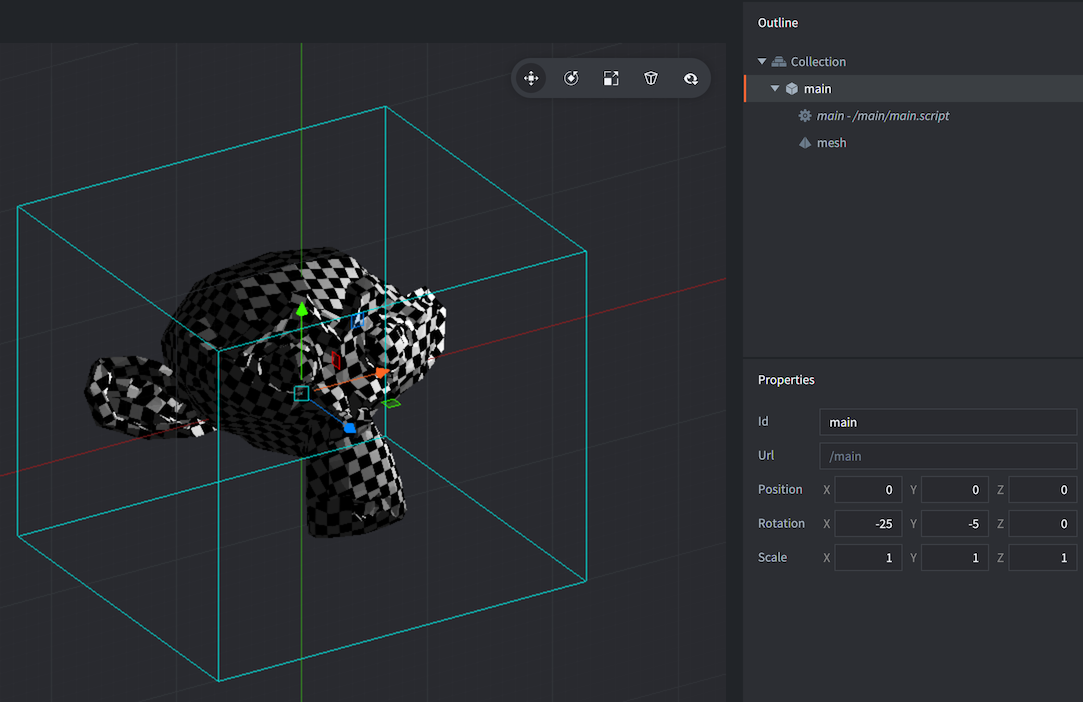
Mesh 组件包含一些列属性:
Mesh 属性
除了 Id, Position 和 Rotation, 还有如下属性:
- Material
- 3D网格材质.
- Vertices
- 描述3D网格各种流顶点信息的缓冲文件.
- Primitive Type
- Lines, Triangles 还是 Triangle Strip.
- Position Stream
- 位置 流. 流在顶点着色器输入数据时自动提供.
- Normal Stream
- 法线 流. 流在顶点着色器输入数据时自动提供.
- tex0
- 3D网格的纹理.
编辑时操作
3D网格组件建立好之后就可以使用编辑器和 Scene Editor 工具, 像普通游戏对象一样, 随意进行旋转缩放.
运行时操作
可以使用 Defold 缓存在运行时修改3D网格. 下面是一个使用三角面生成方块的例子:
-- 方块
local vertices = {
0, 0, 0,
0, 1, 0,
1, 0, 0,
1, 1, 0,
1, 1, 1,
0, 1, 0,
0, 1, 1,
0, 0, 1,
1, 1, 1,
1, 0, 1,
1, 0, 0,
0, 0, 1,
0, 0, 0,
0, 1, 0
}
-- 用位置流建立3D网格缓存
local buf = buffer.create(#vertices / 3, {
{ name = hash("position"), type=buffer.VALUE_TYPE_FLOAT32, count = 3 }
})
-- 读取流数据, 写入三角形数据
local positions = buffer.get_stream(buf, "position")
for i, value in ipairs(vertices) do
positions[i] = vertices[i]
end
-- 用三角形数据建立方块3D网格
local res = go.get("#mesh", "vertices")
resource.set_buffer(res, buf)
关于如何使用 Mesh 组件, 示例项目和代码片段, 详情参见 论坛发布帖子.
视锥体剔除
Mesh 不会被自动剔除, 因为它们具有动态特性, 而且无法确定位置数据的编码方式. 为了剔除网格, 需要使用 6 个浮点数, 把轴对齐的边界框设置为缓存元数据 (AABB 最小/最大):
buffer.set_metadata(buf, hash("AABB"), { 0, 0, 0, 1, 1, 1 }, buffer.VALUE_TYPE_FLOAT32)
材质常量
默认 mesh 材质常量可以使用 go.set() 或 go.animate() 来修改 (参考 材质教程). 例如:
go.set("#mesh", "tint", vmath.vector4(1,0,0,1))
go.animate("#mesh", "tint", go.PLAYBACK_LOOP_PINGPONG, vmath.vector4(1,0,0,1), go.EASING_LINEAR, 2)
tint- 3D网格颜色 (
vector4). 四元数 x, y, z, 和 w 分别对应红, 绿, 蓝和不透明度.
顶点的局部/世界坐标空间
如果3D网格材质的坐标空间设为局部坐标空间, 则数据会原封不动传入着色器, 这样通常要在着色器程序里进行GPU顶点/法线的转换.
如果3D网格材质的坐标空间设为世界坐标空间, 则必须要么提供默认的 “位置” 和 “法线”, 流, 要么在编辑3D网格时, 在下拉菜单中选择好. 这样便于引擎把同样是世界坐标系的3D网格进行数据合批.
- English
- 中文 (Chinese)
- Español (Spanish)
- Français (French)
- Νεοελληνική γλώσσα (Greek)
- Italiano (Italian)
- Język polski (Polish)
- Português (Portuguese)
- Русский (Russian)
- Українська (Ukranian)
Did you spot an error or do you have a suggestion? Please let us know on GitHub!
GITHUB